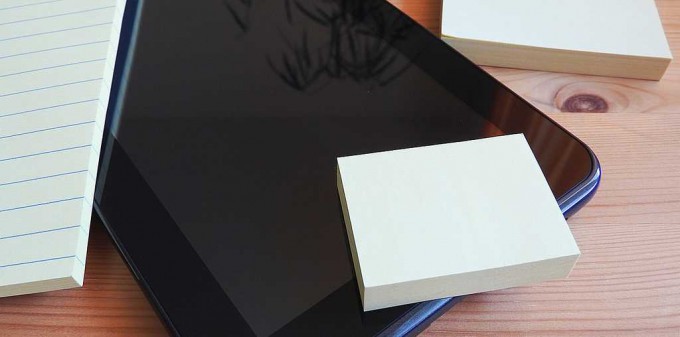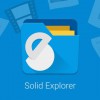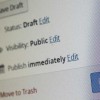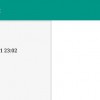PCでちょっとしたメモをしたい時にはとても便利な付箋ソフト。
デスクトップ上のいつでも目に入るところに表示しておけるのがとてもいいところですが、PC用のため出先で確認することができません。
基本的にPC使用時のメモとはいえ、外出時にも確認したくなる場面がたまにありまして。
そこで付箋ソフトのメモ内容をDropboxで同期して、Android端末からも確認できるようにしてみました。
今回は以前に触れた「Fy Memo」と「Kaku」、2つのソフトで試してみようと思います。
「Fy Memo」の内容をDropboxに保存する
まずは「Fy Memo」から試してみることにします。
「Fy Memo」は、現実の付箋と同等の手軽さを追求したWindows用付箋ソフトです。
使い方などについては以前の記事を見ていただければと思います。
「Fy Memo」のメモ内容をDropboxに保存する方法ですが、「Fy Memo」にはメモの保存先フォルダを自由に設定することができるので、この設定を使います。
「Fy Memo」の設定画面を開き、「クラウド」タブの保存先にPCのDropboxフォルダを指定します。
保存先フォルダを設定すると、指定したフォルダ内に「FyMemo」という名前のフォルダが自動作成され、この中に付箋の内容が保存されるようになります。
試しにこんな感じで付箋を作成してみました。
作成した付箋は、指定したフォルダ内に日付・時間が名前の「.ini」「.xml」ファイルで保存されています。
「.ini」ファイルは付箋の表示位置や大きさの設定ファイルなので、メモ内容は「.xml」に記載されています。
Android端末からもDropboxフォルダ内の「Fy Memo」フォルダを確認できました。
ちなみにDropboxは純正アプリではなく、「Solid Explorer File Manager」を使っています。
「.xml」ファイルなので、内容確認は「.xml」ファイルを開けるアプリを使います。
タグが含まれているため見やすいわけでは決してないですが、付箋の内容を確認するだけなら問題はないかと思います。
「Kaku」の内容をDropboxに保存する
続いて「Kaku」で試してみます。
「Kaku」はアイコン表示が特徴的な、Windows向けデスクトップ用付箋ツールです。
使い方などについてはこちらの記事をご覧になっていただければと思います。
「Kaku」では「Fy Memo」のように付箋の保存先を自由に設定することはできません。
付箋の内容は「Kaku.exe」と同じフォルダ内の「data」に保存されていきます。
そこで、Dropboxフォルダに付箋保存用フォルダを作成し、このフォルダのシンボリックリンクを「data」フォルダとして作成することにします。
シンボリックリンクの作成については、以前にこちらの記事で触れているので、よろしければそちらもご覧ください。
ここでは付箋の保存先フォルダを「G:\Dropbox\PCmemo」、そのシンボリックリンクを「D:\#Applications\Kaku\data」として作成します。
管理者でコマンドプロンプトを起動し、以下のコマンドを実行してシンボリックリンクを作成します。
mklink /D “D:\#Applications\Kaku\data” “G:\Dropbox\PCmemo”
付箋を更新した際、即時同期してくれた方が使いやすいと思うので、Dropboxフォルダ内にリンク元(実体)を配置して、そのシンボリックリンクを「Kaku.exe」と同じフォルダ内の「data」にしています。
またシンボリックリンク作成先に同名のファイルがあるとエラーになると思うので、「data」フォルダは前もって削除、もしくはリネームしておきます。
これで付箋が保存される「data」フォルダが、Dropboxフォルダ内「PCmemo」のシンボリックリンクになりました。
試しにこんな感じで付箋を作成してみます。
作成した付箋は「data」フォルダのシンボリックリンク元である「PCmemo」内に「.txt」ファイルで保存されています。
Android端末からも「Solid Explorer」でDropboxに保存されている付箋が確認できました。
「Kaku」で保存される付箋データは「.txt」ファイルのため扱いやすく、付箋の内容も見やすいと思います。
はがした付箋を元に戻す
各ソフトで作成した付箋メモをデスクトップからはがすと、保存フォルダ内からも付箋データが削除されますが、保存先をDropboxにしていた場合は、はがした付箋を元に戻すことができます。
DropboxはWebサイトからアクセスすれば、「イベント」から削除したファイルを復元することができるようになっています。
はがした付箋のデータも「イベント」から復元することができるので、間違ってはがしてしまった場合など、必要な付箋のデータを復元して付箋ソフトを再起動すれば、はがす前の状態で付箋が再表示されると思います。
どちらのソフトでもやりたいことはできる
「Fy Memo」と「Kaku」のどちらを使っても、付箋の内容をDropboxに同期して、Androidからでも確認することができました。
「Fy Memo」は元々クラウドストレージに保存して複数PC間で同期して使うことも考えられているため、保存先を自由に設定でき、準備が手軽です。
ただ保存形式が「.ini」ファイルと「.xml」ファイルのため、他のソフトやアプリで少し扱いにくい場合もあると思います。
「Kaku」の場合は、クラウド同期の準備に多少手間がかかるものの、保存形式が「.txt」ファイルひとつなので、他のソフトやアプリでも扱いやすいのが利点です。
付箋の数が多い場合やメモの長さが長い場合などでも、確認がしやすいのではないかと思います。
いずれにしても、どちらの付箋ソフトも使いやすいソフトです。
付箋ソフトとしての使いやすさを第一に考えつつ、必要に応じて同期や他端末からの確認のしやすさを考えてみるのもいいかもしれないですね。